在使用苹果电脑的时候,为了计算机的运行安全,可以定期更新系统版本。但是还有不少网友不知道怎么给自己的mac老系统更新系统?今天自由互联小编就来给大家详细介绍一下mac更新
在使用苹果电脑的时候,为了计算机的运行安全,可以定期更新系统版本。但是还有不少网友不知道怎么给自己的mac老系统更新系统?今天自由互联小编就来给大家详细介绍一下mac更新系统操作步骤。
macbook系统更新在哪?
1、进入苹果电脑的桌面以后,点击屏幕底部 Dock 栏上的启动台图标。
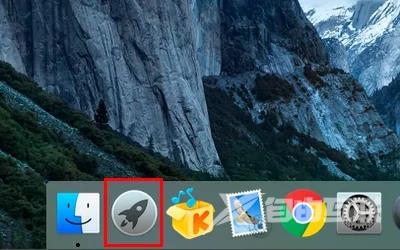
2、点击App Store。

3、点击切换到更新。
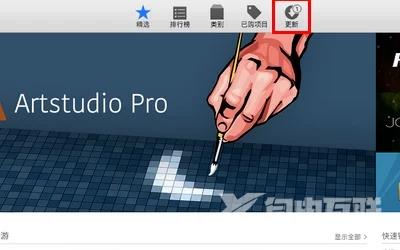
4、如果提示有多个更新,又想要一一查看,则可以点击后面的更多。
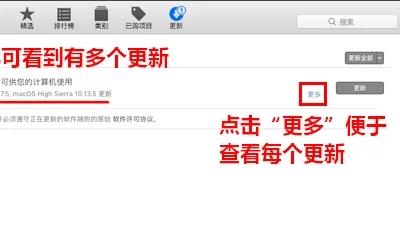
5、以 MacOS 开头的更新便是系统更新。点击更新按钮。
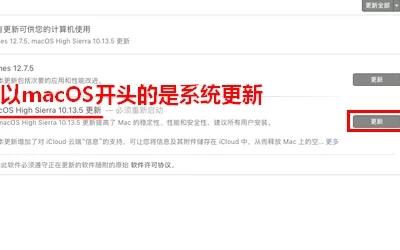
6、点击下载并重新启动按钮。
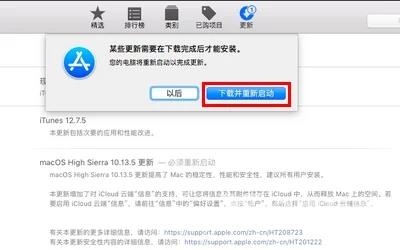
7、点击之后,系统就会自动连接到苹果的服务器对更新进行下载了。等到下载完成后,会自动重启系统进行安装,等待完成就行。
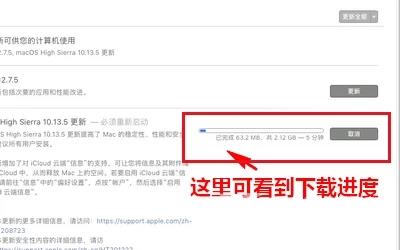 【文章转自台湾大带宽服务器 http://www.558idc.com/tw.html提供,感恩】
【文章转自台湾大带宽服务器 http://www.558idc.com/tw.html提供,感恩】
